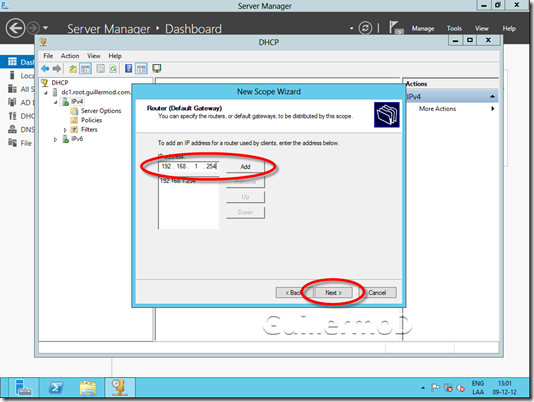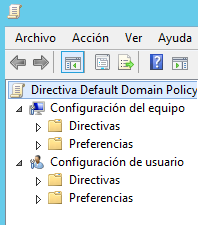La infraestructura de
partida es muy sencilla, simplemente dos máquinas:
·
Un servidor Windows
2012 que es Controlador de Dominio y donde instalaré el servicio DHCP.
·
Un cliente Windows 8
miembro del Dominio, si desean probar que todo funcione de acuerdo a lo
esperado.
Es necesario que un
Controlador de Dominio tenga configuración IP fija, no cliente de DHCP, pero
además es necesario para poder instalar la funcionalidad.
·
IP: 192.168.1.201/24
Comenzaremos desde
Server Manager agregando el rol de DHCP Server y siguiendo el asistente:
Cuando seleccionemos DHCP Server nos
pedirá agregar los componentes necesarios
Y seguimos adelante
Confirmamos …
Podremos ver cuando finaliza la instalación que hay hacer configuraciones suplementarias así que elegimos el enlace “Complete DHCP Configuration”
Ahora que ya instalado y autorizado
procederemos a la configuración básica, como es crear un Ámbito (Scope) que
utilizaremos para asignarle configuración IP a los clientes que lo soliciten.
Para eso, ingresaremos en la consola de
administración de DHCP.
Y comenzaremos creando un nuevo Ámbito (Scope) de IPv4 de acuerdo al direccionamiento IP que estamos usando en nuestra red, en mi caso 192.168.1.0/24.
Debemos ingresar cuáles serán las
direcciones IP inicial y final que proveerá el DHCP a los Clientes
Si dentro del Ámbito elegido tuviéramos
alguna ya asignada manualmente deberemos excluirla
Por ejemplo yo estoy excluyendo desde la 1 a la 9
Por ejemplo yo estoy excluyendo desde la 1 a la 9
Y configuraremos opciones adicionales que
necesitamos que tengan los clientes.
Por ejemplo la Puerta de Enlace (Default
Gateway).
Y estando en ambiente de Dominio es
necesario proveerle a los clientes la dirección IP del servidor DNS del
Dominio, como así también por facilidad el sufijo de dominio de la conexión.
En este caso no se utiliza WINS.
Y por supuesto que queremos activarlo, de
esta forma comenzará a operar.
Finalizamos.
Si ejecutamos IPCONFIG /ALL podremos
verificar que nuestro DHCP le ha otorgado la configuración que hemos hecho en
el servidor